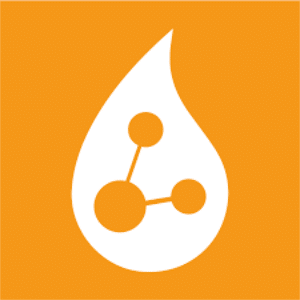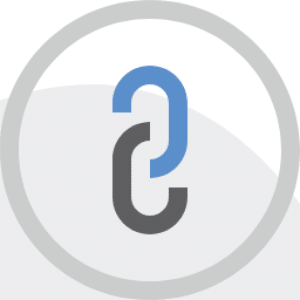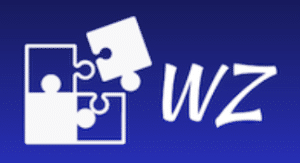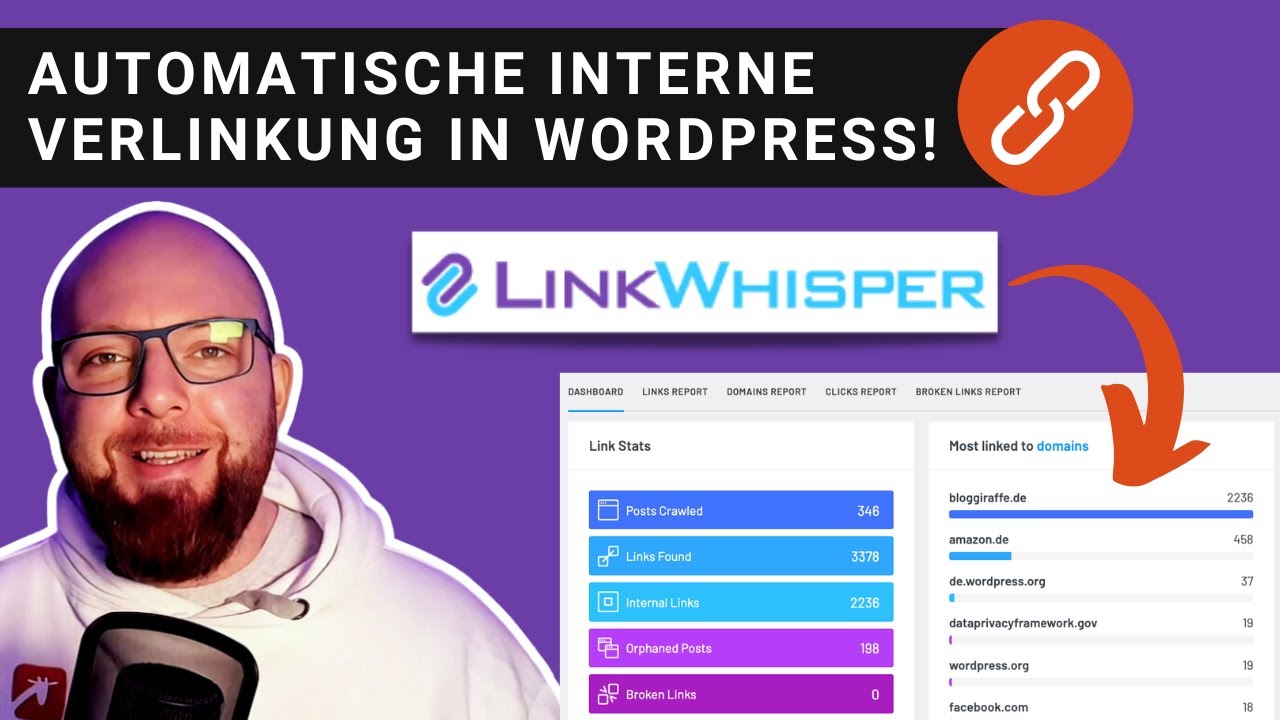Der ultimative Guide zu internen Links in WordPress: Inkl. Vergleich der besten SEO Plugins
Lange standen interne Links im Schatten der externen und Backlinks. Dabei sind sie mindestens genauso wichtig und können deiner Webseite einen großen Mehrwert verleihen. Sie sorgen dafür, dass deine Leser sich besser zurechtfinden und lenken die Aufmerksamkeit auf andere interessante Inhalte.
Interne Verlinkungen in WordPress zu setzen ist nicht schwer – wenn man weiß, wie es geht und worauf man dabei achten sollte. In diesem Artikel bekommst du eine Schritt-für-Schritt-Anleitung für das manuelle Setzen von Hyperlinks sowie eine Vorstellung der besten Plugins zur Automatisierung von internen Links.
Am Ende findest du noch meine Geheimtipps für WordPress-Verlinkungen.
Interne Links in WordPress einfügen – die wichtigsten Fakten:
- Interne Hyperlinks auf WordPress Sites führen User zu weiteren interessanten Artikeln innerhalb derselben Domain. So tragen sie zur Verbesserung des Nutzererlebnisses bei.
- Ein weiterer Vorteil: Sie steigern die Sichtbarkeit anderer Inhalte. Einerseits, weil die Leser beim Durchlesen darauf aufmerksam gemacht werden, andererseits aus SEO-Gründen.
- Apropos SEO: Suchmaschinen lieben Hyperlinks! Wichtig ist dabei, dass diese sinnvoll gesetzt sind und über einen aussagekräftigen Ankertext verfügen.
Hyperlinks kannst du entweder manuell setzen oder diesen Prozess mit einem Plugin automatisieren. In diesem Artikel erfährst du mehr über beide Optionen!
Was sind interne Verlinkungen?
Interne Verlinkungen sind klickbare Hyperlinks im Main Content einer Site, die den Leser zu einer anderen Unterseite innerhalb der gleichen Domain führen. Dies geschieht entweder durch eine Weiterleitung oder indem sich die Ziel-URL in einem neuen Fenster öffnet.
Dabei kann es sich um einen beliebigen Inhalt auf derselben Domain handeln, etwa einen Artikel, ein Kontaktformular, ein Bild oder auch ein WooCommerce Onlineshop.
Warum sind interne Links wichtig?
Interne Links helfen Besuchern dabei, sich auf deiner Webseite zurechtzufinden. Sie können damit so einfach wie möglich durch die Website navigieren und werden auf andere interessante Inhalte aufmerksam gemacht.
Das führt zu einer verbesserten Nutzererfahrung und kann zudem die Verweildauer steigern. Bietest du auf deiner Webseite Services oder Produkte an, kannst du deine Leser so direkt auf Verkaufs- oder Kontaktseiten weiterleiten.
Doch die Hyperlinks haben noch einen weiteren Vorteil: Sie spielen eine bedeutende Rolle bei der SEO-Optimierung. Gute Links können Google und Co. nämlich anzeigen, dass die Inhalte deiner Webseite relevant und lesenwert sind.
Hier die Vorteile im Überblick:
- Bessere Nutzererfahrung und einfaches Navigieren (wichtige Informationen werden einfach gefunden)
- Besonders für Smartphone-User: Mehr Übersichtlichkeit auf kleinen Displays
- Erhöhung der Linkkraft (Link Juice)
- Helfen Google dabei, eine Website zu crawlen und zu indexieren
- Können SEO für WordPress Sites verbessern (Rankingfaktor bei Google: Deine Website erscheint möglicherweise weiter oben in der Suche)
Möglichkeit, die Relevanz und Autorität einer Website zu erhöhen
All diese Aspekte machen interne Hyperlinks auf WordPress zu einem wichtigen Bestandteil deiner Onpage-Optimierung.
Interne Verlinkung in WordPress: Die besten SEO Plugins 2024 im Überblick
Mein Tipp: Entscheide dich für ein Tool und bleib dabei. Bei WordPress solltest du niemals zwei Tools mit den gleichen Aufgaben gleichzeitig installiert haben. Das kann sich negativ auf die Performance deiner Webseite auswirken.
Internen Link einfügen: So geht es im Gutenberg-Editor (Visuellen Editor)
Es ist super einfach, einen Hyperlink in einem deiner WordPress-Beiträge oder in einer WordPress-Seite zu setzen – egal ob du den alten Classic Editor verwendest oder den Block bzw. Gutenberg Editor.
Sobald du dich im Backend deiner Domain eingeloggt und den Bearbeitungsmodus geöffnet hast, kannst du diesen Schritten folgen (je nach Theme und Plugins kann die Ansicht minimal abweichen):
1. Markiere den Anker bzw. Linktext, also die Wörter, die später klickbar sein sollen.
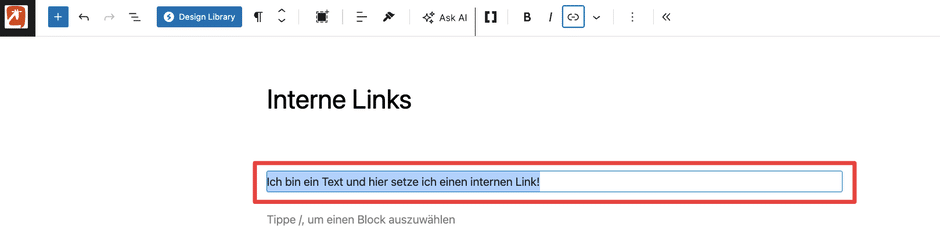
2. Klicke auf das Link-Symbol in der Werkzeugleiste.
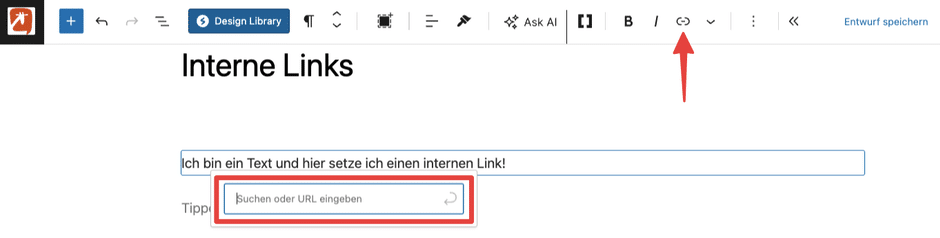
3. Kopiere eine URL ins Dialogfeld. Alternativ kannst du ein Stichwort eingeben und dir Vorschläge anzeigen lassen. Wähle dann die zu verlinkende Seite aus der Drop-Down-Suche aus. Du kannst auch auf ein Bild aus deiner Mediathek verlinken.
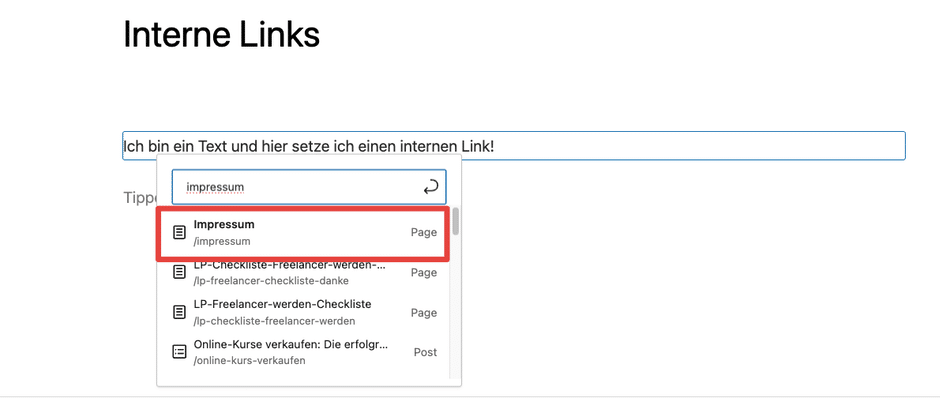
4. Klicke auf Bearbeiten, um die Verlinkung anzupassen.
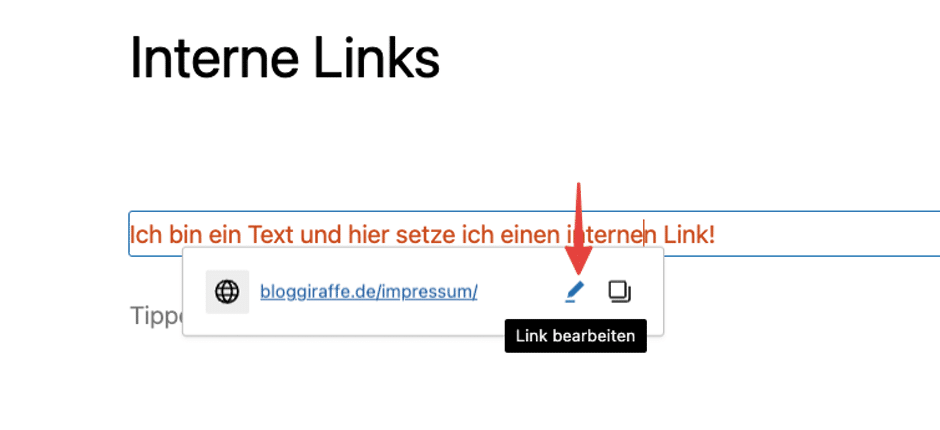
5. Hier kannst du nun Link-Attribute festlegen. So unter anderem, dass der Link in einem neuen Tab geöffnet wird, den Link auf „nofollow“ oder „sponsored“ setzen.
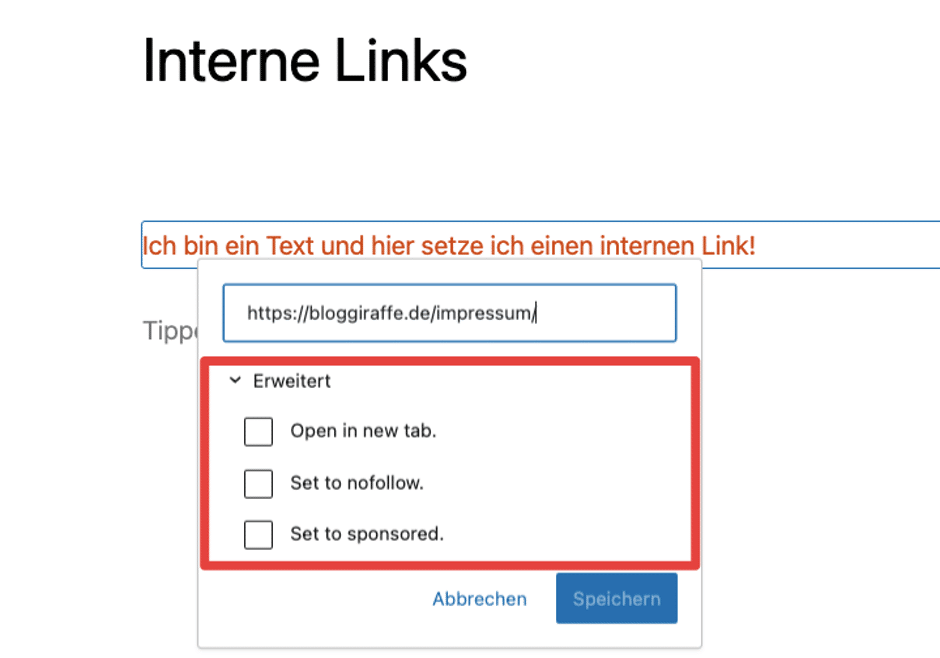
6. Fertig! Der Ankertext sollte jetzt eingefärbt sein. Natürlich kannst du im Anschluss noch anpassen, in welcher Formatierung die Hyperlinks angezeigt werden sollen.
Dies ist der standardmäßige Weg, mit dem du in WordPress interne Links setzen kannst – für einen externen Link folgst du einfach den gleichen Schritten, um auf externe Seiten zu verlinken.
Seite in neuem Tab öffnen oder nicht?
Ob die Hyperlinks sich in einem neuen oder demselben Tab öffnen sollen, ist grundsätzlich Geschmackssache.
Zumindest bei internen Links macht es keinen großen Unterschied – schließlich bleibt der Leser trotzdem auf deiner Webseite und wird lediglich auf eine andere Unterseite umgeleitet.
Etwas anders ist es bei externen Links:
Werden diese im gleichen Fenster geöffnet, verlässt der User deine Webseite und wechselt auf die verlinkte Domain. Hier ist es also besser, die Einstellungen zu ändern, damit der Nutzer auf jeden Fall auf deiner Domain bleibt.
Die besten Plugins für die interne Verlinkung in WordPress 2024
Je mehr Inhalte eine Domain hat, desto schwieriger wird es mit dem manuellen Setzen von Hyperlinks. Ältere Beiträge hast du vielleicht nicht mehr auf dem Schirm und allgemein ist dies einfach eine Mehrarbeit für dich beim Posten.
Ein WordPress Plugin kann diesen Prozess automatisieren und dir einiges an Arbeit abnehmen. Nachfolgend findest du meine meine Favoriten und ihre Vorteile.
1. LinkWhisper
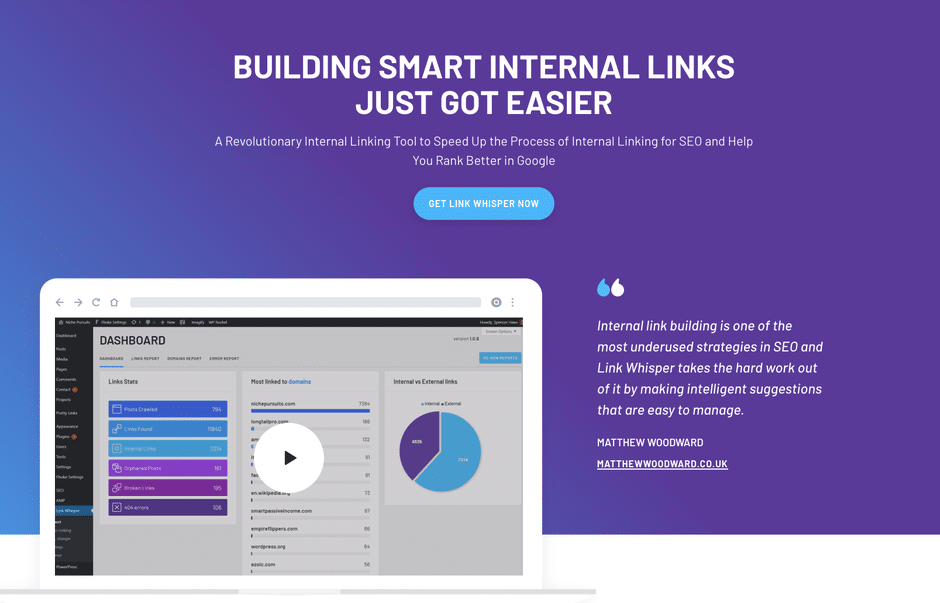
LinkWhisper* macht dir als WordPress User automatisch Vorschläge, wo sich ein interner Link im Text anbietet. Die Besonderheit der App: Aufgrund der Nutzung von KI sind die Vorschläge besser als bei vielen anderen Tools.
Hier sind einige der größten Vorteile:
- Report bietet eine Übersicht über deine Beiträge und Hyperlinks
- Setzen von Hyperlinks direkt über den Report möglich, also ohne viel hin und her zu klicken
- Broken Links Report
- umfangreiche Einstellungen zur Individualisierung der Links
- Ausschließen bestimmter Posts oder Schlagwörter möglich
- persönliche Einstellungen möglich (u. a. welche Wörter, Sites oder Kategorien sollen ausgelassen werden, bestimmte Absätze können übersprungen werden)
Der Einsatz der KI macht das Tool zu einem smarten Partner in Sachen interne Hyperlinks auf WordPress. Besonders positiv: LinkWhisper Free kannst du langfristig kostenlos verwenden.
LinkWhisper ist ein WordPress-Plugin, das nach intelligenten Algorithmen arbeitet, um Vorschläge für sinnvolle interne Links zu generieren, basierend auf der Analyse des Inhalts und der bereits vorhandenen Linkstruktur.
LinkWhisper ermöglicht es, diese Vorschläge direkt im WordPress-Editor zu sehen und mit nur einem Klick hinzuzufügen, was den Prozess der Linkerstellung erheblich vereinfacht.
Zudem bietet das Tool detaillierte Berichte.
Die wichtigsten Funktionen:
🏆 SEO: Intelligente Vorschlagsfunktion für interne Links, basierend auf der Inhaltsanalyse
🏆 Editor: Einfaches Hinzufügen von Links direkt im WordPress-Editor
🏆 Berichte: Detaillierte Berichte über die Linkstruktur zu ausgehenden und eingehenden Links.
🏆 Analyse: Automatische Erkennung von veralteten oder fehlerhaften Links
2. Internal Link Juicer
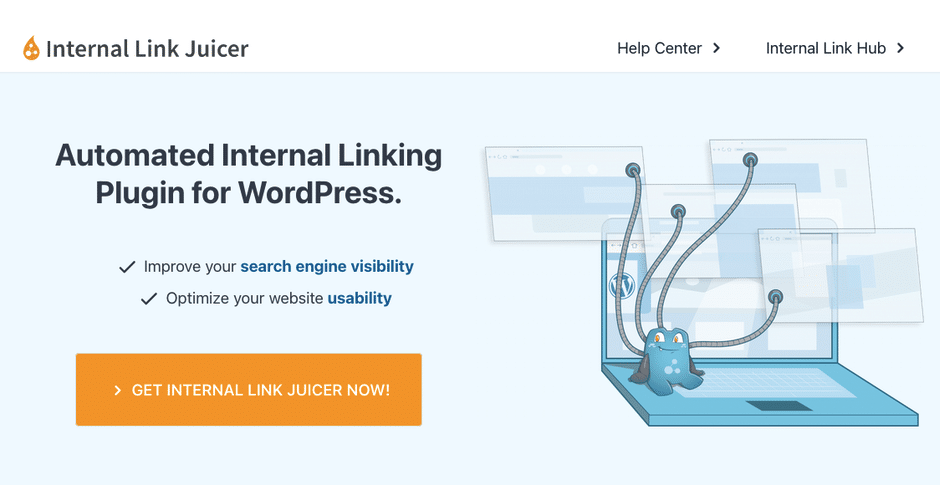
Mit Internal Link Juicer* kannst du spielend leicht interne Links erstellen. Hier legst du für deine Beiträge bzw. Seiten Keywords und Kategorien fest. So erkennt das Plugin, welche Hyperlinks sich anbieten und setzt diese automatisch.
Folgenden Vorteile bringt das Tool:
- automatisches Einfügen von Hyperlinks und Erzeugen von Ankertexten
- übersichtliches Dashboard mit Filtermöglichkeiten
- Überblick über Links und Performance
- umfassende Anpassungsmöglichkeiten
Während auch dieses Tool einen überzeugenden Beitrag zur SEO-Performance deiner Webseite leisten kann, bietet es einen Tick weniger Automatisierung als LinkWhisper.
Trotzdem handelt es sich auch hierbei um ein super Tool, das dir einiges an Arbeit abnehmen kann. Auch den Link Juicer bekommst du als kostenfreie Variante.
Internal Link Juicer ist ein WordPress-Plugin, das automatische Verlinkungen basierend auf definierten Keywords erstellt, wodurch relevante Seiten innerhalb der Website effektiv verknüpft werden.
Es bietet eine benutzerfreundliche Konfigurationsoberfläche, einschließlich der Einstellung von Linkbegrenzungen pro Beitrag, um Überoptimierung zu vermeiden.
Zudem erlaubt das Tool das Setzen von "nofollow"-Attributen und das Ausschließen bestimmter Beiträge oder Seiten, um die SEO-Effizienz zu maximieren.
Die wichtigsten Funktionen:
🏆 SEO: Automatisierte Erstellung von internen Links basierend auf spezifischen Keywords
🏆 Statistiken: Detaillierte Linkjuice-Statistiken zur Bewertung der Linkstärke und -verteilung
🏆 Dashboard: Benutzerfreundliche Oberfläche für eine einfache und effektive Verwaltung
🏆 Regeln: Begrenzung der Anzahl an Links pro Beitrag, um eine natürliche Linkstruktur zu gewährleisten
🏆 Attribute: Möglichkeit, "nofollow"-Attribute zu setzen
3. Interlinks Manager
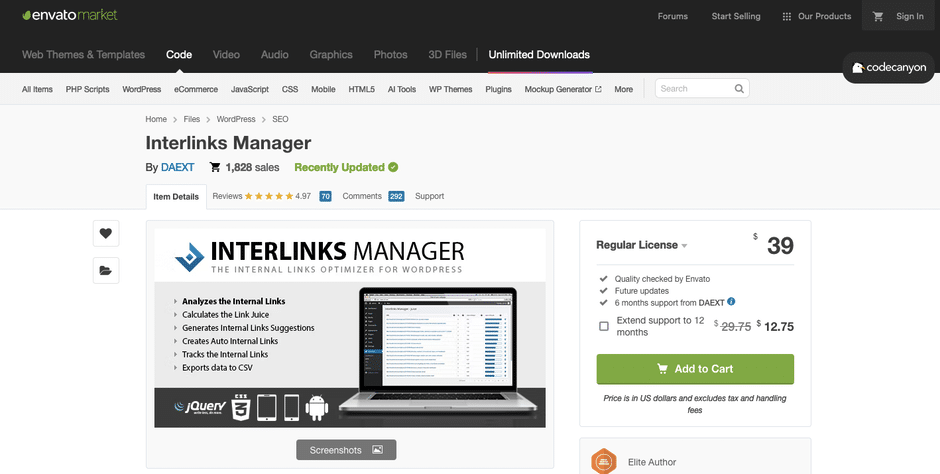
Das Interlinks Manager Plugin* funktioniert ganz ähnlich wie die anderen beiden vorgestellten. Auch dieses Plugin macht dir Vorschläge für interne Links, hier basierend auf von dir gesetzten Kategorien und Tags.
Das sind die größten Vorteile des Plugins:
- Vorschläge basierend auf gesetzten Kategorien und Tags
- Erstellung automatischer Interlinks für bestimmte Schlagwörter
- Berechnung und Analyse des Juice einzelner Hyperlinks
- CSV-Export der Daten möglich (praktisch für anderweitige Analysen)
Das Setzen von Hyperlinks ist mit Interlinks Manager allemal einfacher, als wenn du es manuell machten müsstest.
Allerdings bietet diese App etwas weniger Automatisierung als die beiden oben vorgestellten. Besonders positiv zu erwähnen ist, dass du hier lediglich einen einmaligen Preis zahlst, wenn du dich für die Pro-Version entscheidest.
Interlinks Manager ist ein Plugin, das speziell zur Optimierung und Verwaltung der internen Verlinkung entwickelt wurde. Interlinks Manager analysiert den gesamten Website-Content und generiert auf Basis von Algorithmen Vorschläge für sinnvolle interne Verbindungen.
Mit dem AIL-Algorithmus (Auto Internal Links) können Nutzer automatisch Links basierend auf festgelegten Keywords generieren, wodurch sich die Relevanz und das Ranking der Seiten verbessern. Das Plugin bietet Exportoptionen für Berichte in Formaten wie CSV und Excel.
Die wichtigsten Funktionen:
🏆 Interne Links: AIL-Algorithmus zur automatischen Erstellung von Links basierend auf Keywords
🏆 WordPress: Dashboard zur Planung und Überwachung der internen Verlinkungen
🏆 Statistiken: Detaillierte Linkjuice-Statistiken zur Bewertung der Linkstärke und -verteilung
🏆 Features: Exportfunktion für Berichte (CSV oder Excel)
4. Contextual Related Posts
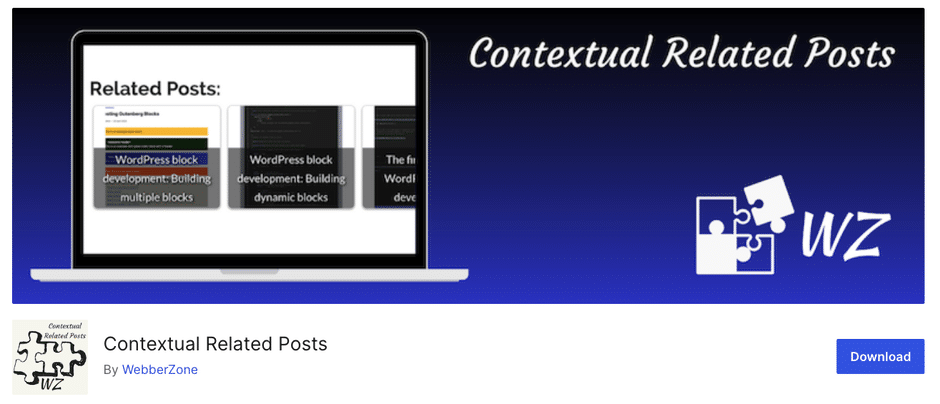
Das Contextual Related Posts Plugin kannst direkt in aus der WordPress Plugin Bibliothek herunterladen.
Es handelt sich dabei nicht um einen klassischen Link Manager, wie bei den anderen drei, allerdings bringt das Tool trotzdem einige Vorteile:
- automatische Verlinkung ähnlicher Inhalte am Ende der Seite
- Verbesserung der Navigation auf der Domain und gesteigerte Sichtbarkeit von Beiträgen
- Auswahl der Hyperlinks nach Tags oder Kategorien
Contextual Related Posts setzt die Hyperlinks am Ende der Seite, also als Leseempfehlungen.
Ein kleiner Nachteil: Die Links stehen hier immer erst am Ende der Seite.
Sie werden also nicht in den Fließtext eingebaut, wie das bei internen Links normalerweise der Fall ist. Trotzdem hilft das Tool bei der Navigation und kann Leser zu weiteren interessanten Seiten oder Beiträgen führen.
Top-Tipps für gute interne Verlinkungen
Nicht jede interne Verlinkung bringt einen Mehrwert. Hier findest du einige hilfreiche Tipps für gute interne Links in WordPress:
Verlinke auf relevante Inhalte: Es geht nicht darum, so viele interne Links zu setzen, wie möglich. Achte deshalb besser auf die Qualität deiner Verlinkungen. Die weiterführenden Inhalte sollten wirklich interessant sein und dem Leser einen echten Mehrwert bringen.
Wähle einen guten Linktext: Achte darauf, dass du deine URLs auf aussagekräftigen Wörtern verlinkst, die dem Leser anzeigen, was ihn auf der verlinkten Seite erwartet. Vermeide Floskeln wie „Mehr Infos“ oder „Hier klicken“ und verwende stattdessen lieber Keywords oder andere aus SEO-Sicht sinnvolle Begriffe.
Behalte deine Links im Blick: Prüfe deine Domain regelmäßig und entferne beschädigte oder nicht mehr funktionierende Hyperlinks. Das zeigt auch Google, dass deine Webseite auf dem neuesten Stand ist.
Fazit: Interne WordPress Links für SEO und mehr
Für eine gute Webseite mit einer ansehnlichen SEO-Performance sind interne Verlinkungen von hoher Bedeutung. Wenn du gerade erst deine WordPress-Domain aufbaust und noch nicht viele Inhalte online sind, kannst du deine Hyperlinks auch manuell setzen.
Achte dabei auf die Suchmaschinenoptimierung und setze deine Links sinnvoll.
Möchtest du Zeit und Nerven sparen, nutzt du am besten ein Plugin. Damit bekommst du smarte Vorschläge und die internen Links setzen sich wie von selbst.
Mir gefällt LinkWhisper am besten*.
Mit den Broken Links Reports und dem übersichtlichen Dashboard behältst du all deine internen Links immer im Blick. Zudem sorgt die vom Tool genutzte KI für intelligente Vorschläge, die das Setzen von Hyperlinks zu einem Klacks machen.